服务接入网格
服务接入网格
企业服务网格支持用户将服务接入到该平台。从服务部署方式来讲,支持容器部署、传统主机部署方式接入。从服务类型来看,支持微服务框架Dubbo,SpringCloud接入和其他服务(WebService,Http协议等)接入。 同时可以将外部注册中心的服务接入到服务网格,实现将注册中心的服务逐步平滑的迁移并接入服务网格。 下面介绍两种服务接入方式:支持接入不同注册中心的容器部署的服务与传统主机部署的服务。
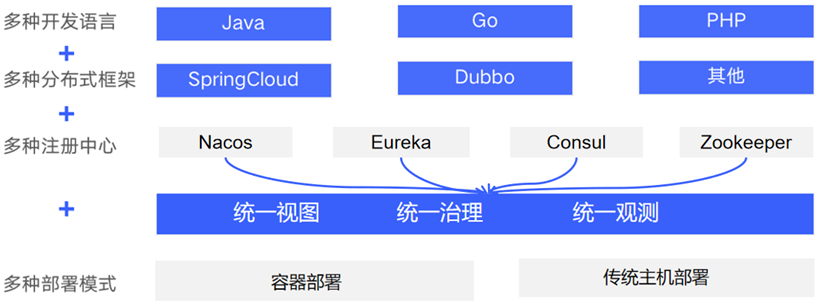
- 业务服务不可部署在网格部署所在的项目&集群!
- 服务接入网格的前提:服务所在命名空间必须授权网格的Primary集群!
容器服务接入网格
部署服务
(1) 原生k8s方式或在用户的PaaS平台,或TCE平台已部署业务服务。 (2) 租户管理员将服务部署所在的namespace通过 [管理工作台/租户管理/项目管理]的添加项目关联进来。
接入网格
(1) 平台左上角切换至上一步添加的项目&集群,进入网格服务管控页面,列表中找到需要接入网格的服务,在右侧操作列中,点击“接入网格”。注册中心服务需确保在[注册中心管理]中配置对应的注册中心,参见注册中心管理,非注册中心服务可直接确认接入网格。 (2) 点击“接入网格”后,弹框中显示服务名称、关联工作负载(类型),用户可定义版本、指定sidecar启动顺序,按需选择“同时启动业务容器和sidecar”或“等sidecar就绪后,再启动业务容器”,确认后,点击“确认接入”,弹框消失,右上角提示正在接入中,请耐心等待...。
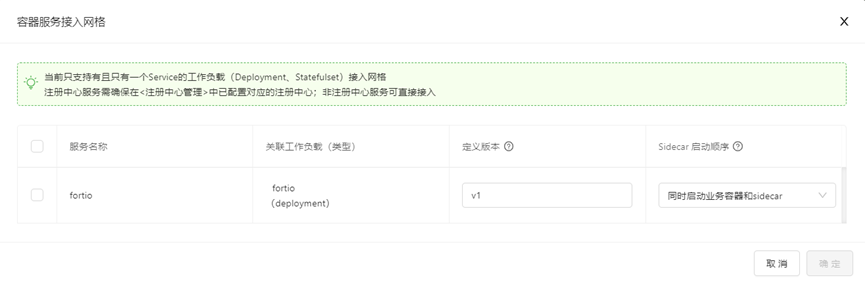
- 当前只支持有且只有一个Service的工作负载(Deployment、Statefulset)接入网格。
- 标识版本的标签是version,如果没有,接入时会自动添加到工作负载中。接入网格后,修改版本号,会重启目标工作负载对应的pod!
(3) 接入成功后,列表展示此服务“已接入”,操作项有网关路由、移除网格。
移除网格
移除网格的操作步骤如下所示。 (1) 在服务列表中找到需要移除网格的服务。 (2) 在右侧操作列中,点击“移除网格”,弹出移除网格提示框,默认勾选“同步删除服务在网格中的治理策略”,如下图,输入“删除策略”,点击“确定”后,弹框消失,移除成功。
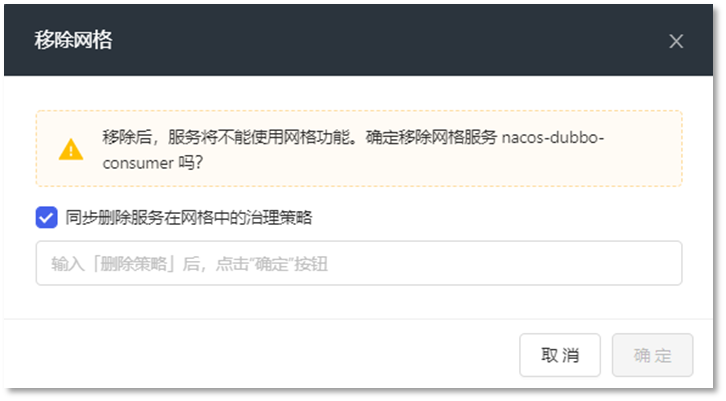
传统主机服务接入网格
前提条件:项目&集群维度已开启服务网格 传统主机服务接入网格流程图如下:
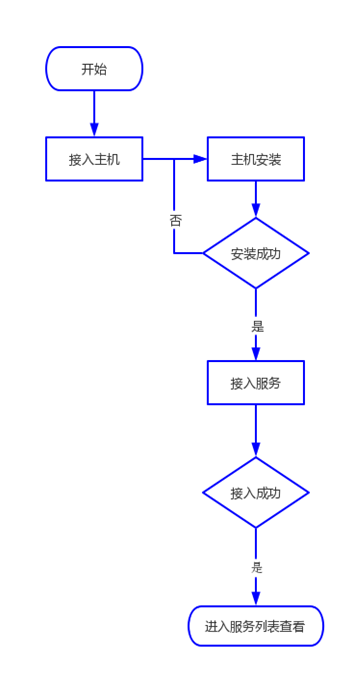 (1) 主机部署主要完成在主机上安装agent,需要填写主机IP、服务账号、健康检查信息。 (2) 服务配置主要完成是传统主机上的服务接入网格,部署或更新sidecar,创建service等。 (3) 上述两步完成后,即将传统主机上的服务接入到网格,并可对其进行相关治理。
(1) 主机部署主要完成在主机上安装agent,需要填写主机IP、服务账号、健康检查信息。 (2) 服务配置主要完成是传统主机上的服务接入网格,部署或更新sidecar,创建service等。 (3) 上述两步完成后,即将传统主机上的服务接入到网格,并可对其进行相关治理。- 传统主机部署的服务连接集群内容器部署的服务,要求集群内被请求的服务必须开启mTLS,否则Istio不会给传统主机下发eds信息。反之,无限制。
- 传统主机部署的服务只能在Primary集群进行接入。
- 服务可以部署在不同的主机上,全部接入网格后,展示为同一网格服务的不同实例。
- 主机Hostname:不支持编辑,例主机IP是10.2.3.4,那hostname为node-10-2-3-4。
- 传统主机部署的服务支持功能如下:网关路由、服务治理、安全访问控制、故障模拟(仅HTTP协议)。
- 如果将传统主机服务移除网格(前提:对应主机不卸载重装),然后在“服务配置”页签中重新添加此服务,需要手动重启对应主机上的istio、vmlet服务。执行命令如下:
- systemctl stop istio
- systemctl stop vmlet
- systemctl start istio
- systemctl start vmlet
主机部署
操作步骤如下所示。 (1) 进入 [服务网格/网格服务管控] 菜单页,点击“+传统主机服务接入”按钮,进入传统主机服务接入页面。 (2) 进入“主机部署”页签,先将目标服务所在的主机进行接入。点击“+接入主机”,填写主机IP,选择服务账号,填写健康检查信息,支持HTTP、TCP、执行命令类型健康检查。
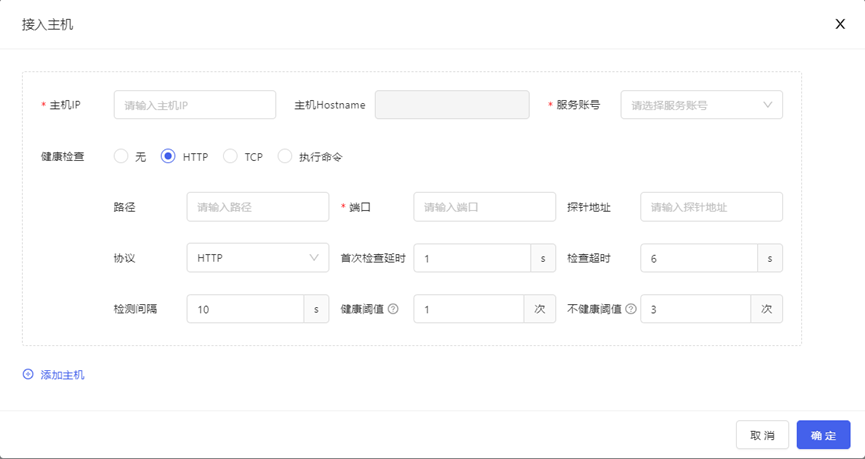 (3) 点击目标主机操作项的“安装”,默认SSH端口22,填写用户名、密码(非root用户,必须填写sudo密码),点击确定,开始安装,请耐心等待。 (4) 安装过程中,部署结果显示“安装中”,和日志小图标,点击弹出面板展示安装日志,方便查看进度和安装详情。 (5) 安装成功后,部署结果显示“安装成功”。
(3) 点击目标主机操作项的“安装”,默认SSH端口22,填写用户名、密码(非root用户,必须填写sudo密码),点击确定,开始安装,请耐心等待。 (4) 安装过程中,部署结果显示“安装中”,和日志小图标,点击弹出面板展示安装日志,方便查看进度和安装详情。 (5) 安装成功后,部署结果显示“安装成功”。服务配置
(1) 进入 [服务网格/网格服务管控] 菜单页,点击“+传统主机服务接入”按钮,进入传统主机服务接入页面。 (2) 进入“服务配置”页签,点击“+ 接入服务”,填写网格服务名称,端口号,选择主机。可添加多个。 (3) 端口号可填写多个,用英文逗号隔开。 (4) 选择主机处,仅展示在<主机部署>中已安装成功的主机,可选择多个,当选择多个接入网格后,显示为此网格服务的多个实例。
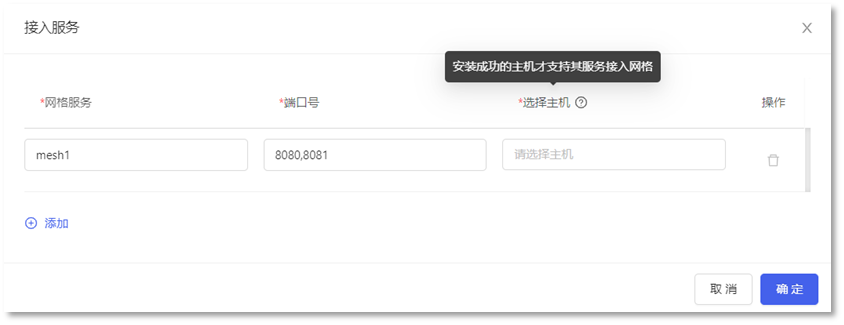 (5) 点击“确定”后,弹框消失,右上角提示服务接入网格中,请耐心等待。然后去 [服务网格/网格服务管控] 列表查看此服务接入状态,显示“已接入”说明接入成功。 (6) 移除网格,参见[服务接入网格](/docs/TDSF/服务接入网格#移除网格)。
(5) 点击“确定”后,弹框消失,右上角提示服务接入网格中,请耐心等待。然后去 [服务网格/网格服务管控] 列表查看此服务接入状态,显示“已接入”说明接入成功。 (6) 移除网格,参见[服务接入网格](/docs/TDSF/服务接入网格#移除网格)。